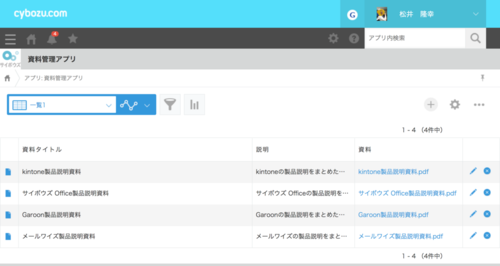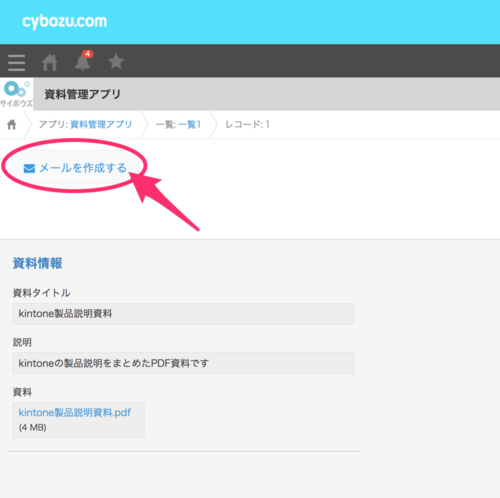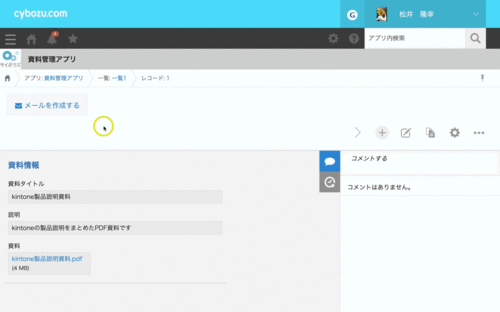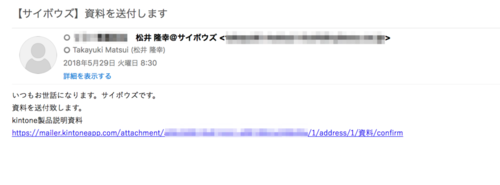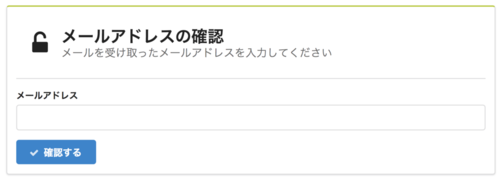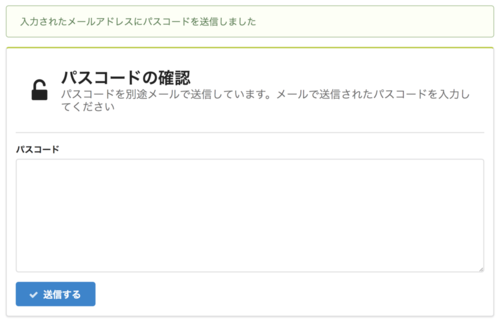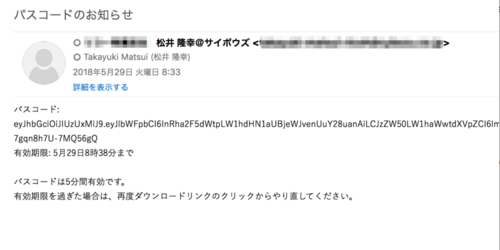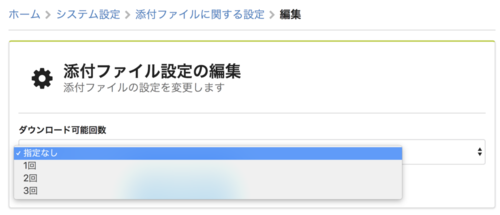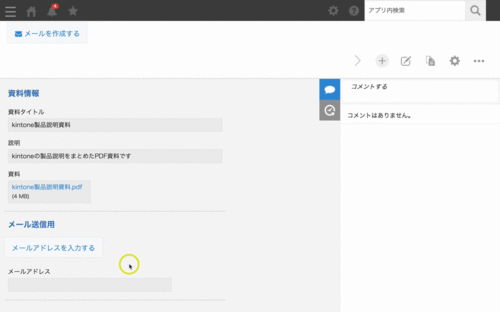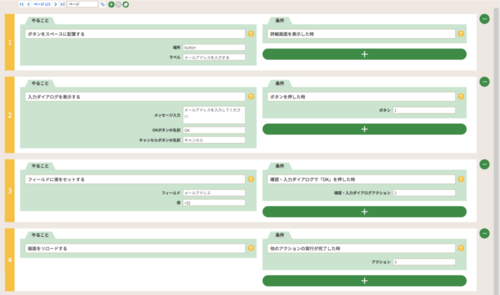kintoneのファイルを外部に送りたい kMailerで簡単安全に共有しましょう
アプリにに添付したファイルを外部に送りたいことってありますよね。いちいちメールに添付するのは手間で、kintoneから簡単かつセキュアに共有できたら。。
そんな時は、kintoneからメールを送ることができる「kMailer」!簡単安全に送ることができますよ!
kintoneからメールを送る
例えば、こんな資料管理アプリがあるとします。
皆さんはこのアプリのファイルを外部に送りたい時にどうするでしょうか?一度ダウンロードしてメールする、が大半だと思います。
kintone連携サービスの「kMailer」を使うと、kintoneの画面にメール送信ボタンを作ることができます。
ボタンを押すとメール送信画面が出てきます。そのまま進めると送信完了です。
ファイルは自動でパスワード設定
ただメールを送るだけではありません。添付ファイルにはワンタイムパスワードが発行され、入力しないとダウンロードすることができません。
受け取ったメールにはダウンロードページのURLがあります。
URLに飛ぶと、自分のメールアドレスの入力を促されます。
メールアドレスを入力すると、パスワードの入力画面になります。
裏ではパスコードが書かれたメールが届いています。
とても安全性の高いファイル共有の仕組みですね。
ダウンロードの上限回数も設定でき、とことんセキュアにできます。
kMailerの詳細はメーカーCstaps社の製品ページをご覧ください^^
▶kMailerの詳細はコチラ
CUSTOMINEでアドレス入力を簡単に
今回はオマケで、入力の手間を減らすカスタマイズも加えます。カスタマイズと言っても、コードを書くとかムズかしいのは無しです。
kintoneってデータの編集が面倒な時はありませんか?1つの項目を変えるだけなのに、編集画面を開くのは少し面倒。簡単な作業は画面遷移無しで終えたいですね。
ということで、
「CUSTOMINE」を使ってアドレス入力機能を作りますCUSTOMINEはNO開発でJavaScriptが作れる超便利なサービスです。
搭載した画面がコチラ。ポップアップで送り先のアドレスを入力します。
いかがでしょう、ちょっとした所ですが入力が楽になりましたね。
これはJavaScriptでカスタマイズをしていますが、私はド文系なので開発はできません。CUSTOMINEを使えば、専門知識無しで作れちゃいます。
設定画面はコチラです。
基本はマウスでポチポチ設定をするだけです。CUSTOMINEは無償で使えるプレリリース期間中、ぜひ触ってみてください。kintoneの見方が大きく変わりますよ!
▶gusuku Customineの詳細はコチラ
この記事は松井の個人ブログ「キンスキ.com」からの出張記事です!
他にもkintoneの記事をたくさん書いていますので、ぜひご覧ください。